Cómo enviar notificaciones de pedido
Configuración de notificaciones automáticas a los clientes con los detalles del pedido.
Cuando venda productos o servicios utilizando un carrito de la compra, las notificaciones de pedido -como los correos electrónicos que informan a los clientes de que su pago se ha realizado- pueden enviarse automáticamente. Los clientes que opten por pagar contra reembolso también recibirán una notificación por correo electrónico.
Hay dos formas de enviar notificaciones por correo electrónico:
Envío de notificaciones mediante SendGrid
(el plan gratuito le permite enviar 100 correos electrónicos al día)
(el plan gratuito le permite enviar 100 correos electrónicos al día)
Envío de notificaciones a través del correo de su dominio (SMTP)
Cómo enviar notificaciones utilizando SendGrid
Regístrese en SendGrid o inicie sesión en la cuenta existente si ya tiene una.
Cree y copie la clave API en la configuración de su cuenta SendGrid
Volver a Tilda → Ajustes del sitio → Sistemas de pago → Ajustes generales de pago → Ajustes de notificación de pedidos de clientes.
Edit subject and content of the email.
You may use four dynamic variables:
{{order_number}}
{{amount}}
{{order_date}}
{{order_details}}
Order information will appear inside the curly brackets.
Save the settings.
Following a successful payment (or selecting "Cash on delivery"), a customer will receive an email notification about the transaction.
You may use four dynamic variables:
{{order_number}}
{{amount}}
{{order_date}}
{{order_details}}
Order information will appear inside the curly brackets.
Save the settings.
Following a successful payment (or selecting "Cash on delivery"), a customer will receive an email notification about the transaction.
Cómo enviar notificaciones utilizando una dirección de correo electrónico de un dominio personalizado
Asegúrese de que el carro de la compra tiene un campo de entrada de correo electrónico.
Vaya a Ajustes del sitio → Sistemas de pago → Ajustes generales de pago → Editar ajustes.
Vaya a Ajustes del sitio → Sistemas de pago → Ajustes generales de pago → Editar ajustes.
Crea una nueva dirección de correo electrónico en la que quieras recibir estas notificaciones.
Es importante crear un nuevo buzón de correo para las notificaciones porque no queremos tener acceso a su correo electrónico personal.
Si ha creado una dirección de correo electrónico de dominio utilizando Google Workspace, deberá generar una contraseña de aplicación independiente utilizando el enlace: https://myaccount.google.com/apppasswords
A continuación, utilice la contraseña generada para configurar los ajustes en Tilda.
Fill in the input fields:
Outgoing mail server (SMTP): you can find information on the email port and security type in the mail service's references. For Gmail, these are smtp.gmail.com, 465, and SSL.
Email (from) is the email address notifications will be sent from.
Subject and email template are the content of an email notification. You may use four dynamic variables:
{{order_number}}
{{amount}}
{{order_date}}
{{order_details}}
Outgoing mail server (SMTP): you can find information on the email port and security type in the mail service's references. For Gmail, these are smtp.gmail.com, 465, and SSL.
Email (from) is the email address notifications will be sent from.
Subject and email template are the content of an email notification. You may use four dynamic variables:
{{order_number}}
{{amount}}
{{order_date}}
{{order_details}}
Ejemplo
Utilicemos "notifications@support.info" como ejemplo:
Utilicemos "notifications@support.info" como ejemplo:
Guarde los cambios y envíe un correo electrónico de prueba.
Tras un pago correcto (o seleccionando "Contra reembolso"), el cliente recibirá una notificación por correo electrónico sobre la transacción.
